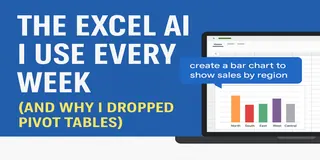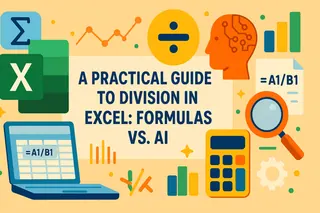以下の内容を英語から日本語に翻訳します。すべてのフォーマットを保持してください:
誰かが「表とグラフを作ってくれませんか?」と言うたびに、以前はこう考えていました:
行数は? 数式は? また残業?
今ではもっと速い方法があります。次の3つのAIツールを使っています:
- 自然言語でデータを整理
- 即座にグラフと分析結果を生成
- プレゼンに直接挿入
ChatGPT + Excelmatic + Canva を使い、30分以内でプロ級のスプレッドシートとレポートを作成する方法をご紹介します。
ステップ1:ChatGPTでデータを整理・標準化
例:整理前の表
| 日付 | 商品名 | 金額 | 地域 |
|---|---|---|---|
| 2024/1/3 | iPhone 13 | $7,500 | North |
| 3-Jan-2024 | iphone13 pro | 8000元 | North |
| Jan 3 2024 | iPhone 13 promax | 7900 | BEIJING |
上記をChatGPTに貼り付け、次のように指示:
「日付をYYYY-MM-DD形式に統一、通貨を人民元の数値に統一、商品名を大文字にし、地域を中国語名に翻訳してください」
返答:
| 日付 | 商品名 | 金額(人民元) | 地域 |
|---|---|---|---|
| 2024-01-03 | iPhone 13 | 7500 | 北部 |
| 2024-01-03 | iPhone 13 pro | 8000 | 北部 |
| 2024-01-03 | iPhone 13 promax | 7900 | 北部 |
整理済みのデータはステップ2へ。
ステップ2:Excelmaticでグラフと要約を生成
使い方:
- Excelmaticにアクセス
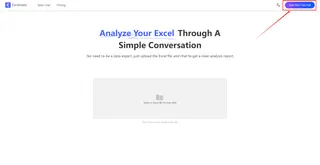
- 整理済みExcelファイルをアップロード、または表を貼り付け

- 次のように入力:
「商品ごとの平均売上を集計し、棒グラフと1文の要約を生成」
Excelmaticの出力例:
- 収益 vs コストの並列棒グラフ
- 折れ線グラフで利益を表示
- 要約文(例:「1月から3月にかけて利益率が着実に上昇」)
複数グラフの結合出力も可能(トレンドラインと円グラフの組み合わせなど)。
ステップ3:Canvaでデッキまたはレポートに変換
手順:
- Canvaにアクセス
- 「データレポート」または「プレゼンテーション」テンプレートを検索
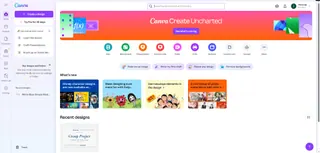
- レイアウトを選択し、Excelmaticのグラフ(スクリーンショットまたはエクスポート)を挿入
- 見出しと要約テキストを追加
Magic Designでコンテンツに基づいたレイアウトを自動提案
10~15分で完成したデッキを送信可能
最終的な考え:AIは仕事を奪わない——面倒な部分をなくす
以前:
- データ整理、グラフ作成、傾向分析に数時間
現在:
- ChatGPTで5分でデータ整理
- Excelmaticで5分でグラフ+分析
- Canvaで10分でスライド作成
結果:3ツール、30分、ストレスなし。
この組み合わせを試してみてください——特に今すぐ処理が必要なスプレッドシートがある場合は、Excelmaticから始めるのがおすすめです。